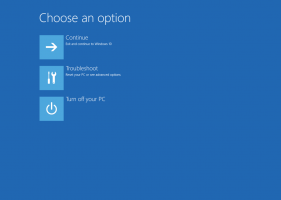Décrypter des fichiers et des dossiers à l'aide d'EFS dans Windows 10
Dans notre article récent, nous avons examiné comment crypter un fichier ou un dossier dans Windows 10 à l'aide d'EFS. Aujourd'hui, nous allons voir comment décrypter vos données. Cela peut être fait avec l'application Explorateur de fichiers ou avec un outil de ligne de commande, cipher.exe.
Publicité
Chiffrement du système de fichiers (EFS)
Pour de nombreuses versions, Windows a inclus une fonction de sécurité avancée appelée Encrypting File System (EFS). Il permet à l'utilisateur de stocker des fichiers et des dossiers cryptés, afin qu'ils soient protégés contre les accès indésirables. Les autres comptes d'utilisateurs ne peuvent pas accéder à vos fichiers cryptés, ni personne du réseau ou en démarrant dans un autre système d'exploitation et en accédant à ce dossier. Il s'agit de la protection la plus puissante disponible dans Windows pour protéger les fichiers et dossiers individuels sans crypter l'ensemble du lecteur.
Lorsqu'un dossier ou un fichier est crypté à l'aide du système de cryptage de fichiers (EFS), l'application Explorateur de fichiers affiche une icône de superposition de cadenas pour un tel fichier ou dossier.

Lorsque vous cryptez un dossier, les nouveaux fichiers enregistrés dans ce dossier seront automatiquement cryptés.
Remarque: le cryptage sera désactivé pour un dossier, si vous compresse le, déplacez-le vers une archive ZIP, ou copiez vers un emplacement qui ne prend pas en charge le cryptage NTFS avec EFS.
Lorsque vous cryptez un fichier ou un dossier, vous pouvez être invité à sauvegarder votre clé de cryptage de fichier pour éviter de perdre définitivement l'accès à vos données cryptées.

Pour référence, voir
Crypter des fichiers et des dossiers à l'aide d'EFS dans Windows 10
Voici un certain nombre de méthodes que vous pouvez utiliser pour décrypter vos fichiers cryptés. Passons-les en revue.
Pour décrypter un fichier ou un dossier dans Windows 10, procédez comme suit.
- Cliquez avec le bouton droit sur le fichier ou le dossier que vous souhaitez décrypter dans l'explorateur de fichiers.
- Sélectionner Propriété du fichier depuis le menu contextuel.
- Sélectionner Personnel.

L'élément sélectionné est maintenant déchiffré.
Décrypter les fichiers et dossiers à l'aide des propriétés avancées
- Cliquez avec le bouton droit sur le fichier ou le dossier crypté et sélectionnez Propriétés depuis le menu contextuel. Voir Comment ouvrir rapidement les propriétés d'un fichier ou d'un dossier dans l'explorateur de fichiers Windows.
- Dans la boîte de dialogue Propriétés, cliquez sur le Avancée bouton sur le Général languette.
- Désactivez l'option "Crypter le contenu pour sécuriser les données".

- Si vous y êtes invité, sélectionnez soit Appliquer les modifications à ce dossier uniquement ou Appliquer les modifications à ce dossier, sous-dossiers et fichiers selon ce que vous voulez.
Vous avez terminé.
Décrypter un fichier ou un dossier à l'aide de l'invite de commande
- Ouvrir une nouvelle invite de commande
- Pour déchiffrer un dossier, tapez la commande suivante:
cipher /d "le chemin complet vers votre dossier". - Pour décrypter un dossier avec des sous-dossiers et des fichiers, tapez :
cipher /d /s:"le chemin complet vers votre dossier". - Pour crypter un seul fichier, exécutez la commande
cipher /d "le chemin complet vers le fichier".
Exemple:
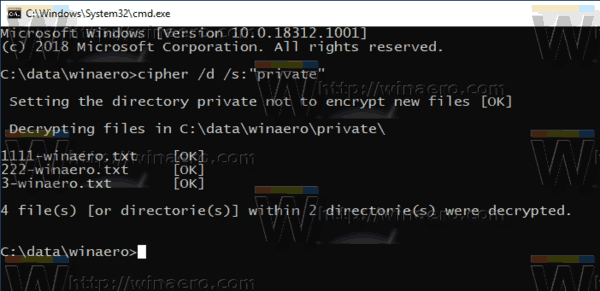
C'est ça.
Articles d'intérêt :
- Comment ajouter des commandes de cryptage et de décryptage dans le menu contextuel de Windows 10
- Effacez l'espace libre en toute sécurité dans Windows sans outils tiers
- Crypter le cache des fichiers hors connexion dans Windows 10